2 empfohlene Konverter zum Umwandeln von F4V in FLV mit Tutorials
Adobe Flash Player unterstützt F4V und FLV als Container für Wiedergabemedien, um Inhalte aus dem Internet zu streamen. Obwohl das Format auf Adobe basiert, unterscheiden sich diese beiden dennoch in vielen Aspekten. Beispielsweise sind die auf FLV kodierten Daten nicht die gleichen wie auf F4V, da FLV SWF-ähnlich ist. Außerdem, wenn Sie möchten Konvertieren Sie F4V in FLV und einen Encoder wie SWF haben, dann lesen Sie diesen Artikel, um mehr zu erfahren.
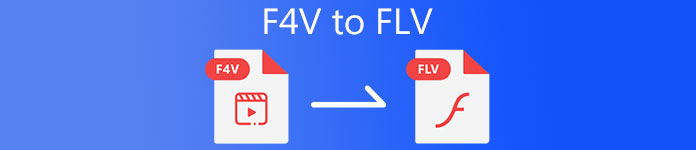
Teil 1. 2 des Most Pick Converter zum Konvertieren von F4V in FLV
1. Wahl. FVC Videokonverter Ultimate
FVC Video Converter Ultimate ist der dringend empfohlene F4V-zu-FLV-Konverter, den Sie auf Ihrem Windows oder Mac herunterladen können. Dieses Tool hat den schnellsten und zuverlässigsten Konvertierungsprozess, dem Sie jemals begegnen werden, und es stellt bereits Millionen von Benutzern zufrieden. Weitere Erklärung: Das Konvertieren des Formats ist nicht die einzige Stärke dieses Tools. Erraten Sie, was? Sie können hier auch bearbeiten, z. B. das Video schneiden, zusammenführen, das Audio verstärken, zuschneiden und vieles mehr. Wenn Sie einen einzigartigen Konverter haben möchten, der Ihren Anforderungen entspricht, ist dieser Konverter genau das Richtige. Die folgenden Details unten sind Schritte zum Konvertieren Ihrer F4V-Dateien in ein FLV-Format innerhalb weniger Minuten.
So konvertieren Sie F4V in FLV mit Hilfe von FVC Video Converter Ultimate:
Schritt 1. Um die Software auf Ihren Computerdatenträger herunterzuladen, klicken Sie auf die Download-Schaltfläche.
Free DownloadFür Windows 7 oder höherSicherer Download
Free DownloadFür MacOS 10.7 oder höherSicherer Download
Schritt 2. Klicken Sie auf die Software, um sie zu öffnen, fügen Sie die Datei ein, indem Sie auf klicken Dateien hinzufügen im oberen rechten Teil der Benutzeroberfläche und klicken Sie auf Öffnen sobald Sie die F4V-Datei ausgewählt haben, die Sie umwandeln möchten.
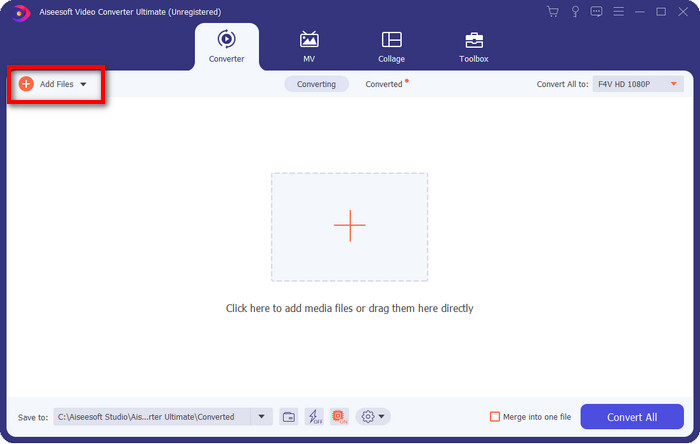
Schritt 3. Schlagen Sie die Alle konvertieren in Schaltfläche und ändern Sie das Format in FLV.
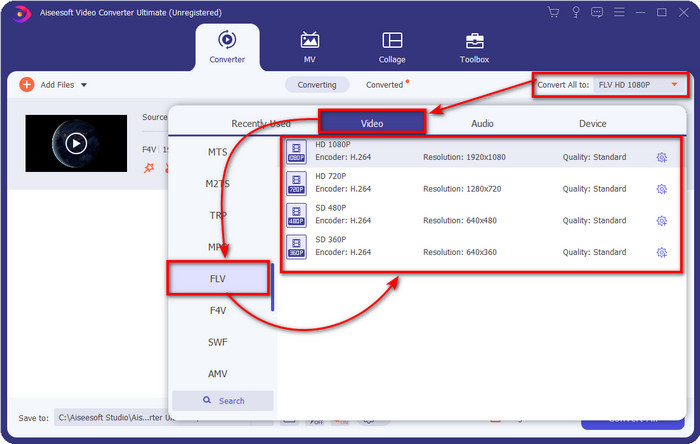
Möchten Sie das Video kürzer machen? Klicken Sie in diesem Fall auf Schere Symbol. Verstelle die Lenker entsprechend der Länge, die Sie haben möchten, dann klicken Sie speichern um die Änderungen zu speichern.
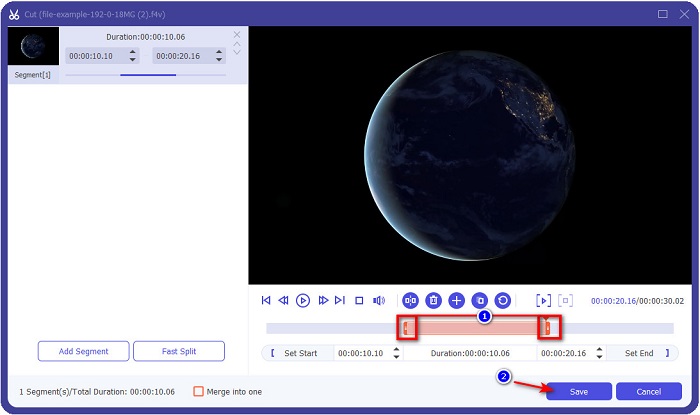
Schritt 4. Um F4V in FLV zu ändern, klicken Sie auf Konvertieren alle, und der Prozess beginnt schnell. Der Ordner eines Computers zeigt an, wo sich Ihre Datei befindet.
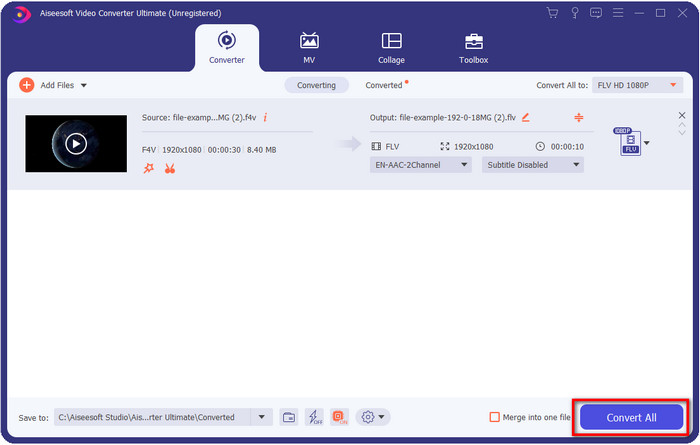
Vorteile
- Es konvertiert mühelos mehrere F4V-Dateien in FLV-, AVI-, MOV-, MKV- und über 200 weitere Formate.
- Hardwarebeschleunigung und schnelle Konvertierung sind hier verfügbar, um die Konvertierung zu beschleunigen.
- Es ist in allen Windows- und MacOS-Versionen verfügbar.
- Außergewöhnliche Videobearbeitungsfunktionen, mit denen Ihr Video phänomenal aussieht, finden Sie unter Toolbox.
Nachteile
- Muss gekauft werden, bevor Sie es verwenden können.
- Das Herunterladen des Konverters auf Ihren Desktop ist erforderlich.
2. Wahl. Kostenloser FVC-Videokonverter online
FVC Free Video Converter Online hilft Ihnen, Ihren Konvertierungsprozess online durchzuführen. Dieses Tool ist in allen Browsern verfügbar, um F4V ohne Einschränkung online in FLV zu konvertieren. Sie können hier jedoch keine Stapelkonvertierung durchführen, da dies nicht unterstützt wird. Trotzdem können Sie mit diesem Online-Konverter das Format erreichen, das Sie konvertieren möchten. Willst du wissen wie? Befolgen Sie dann die nachstehenden Schritte.
So konvertieren Sie F4V in FLV mit Hilfe des FVC Free Video Converter Online:
Schritt 1. Um das Webtool zu öffnen, müssen Sie darauf klicken Verknüpfung.
Schritt 2. Klicken Sie auf der Hauptbenutzeroberfläche des Webkonverters auf Dateien hinzufügen Taste. Suchen Sie die F4V-Datei in dem Ordner, der angezeigt wird, und drücken Sie Öffnen.
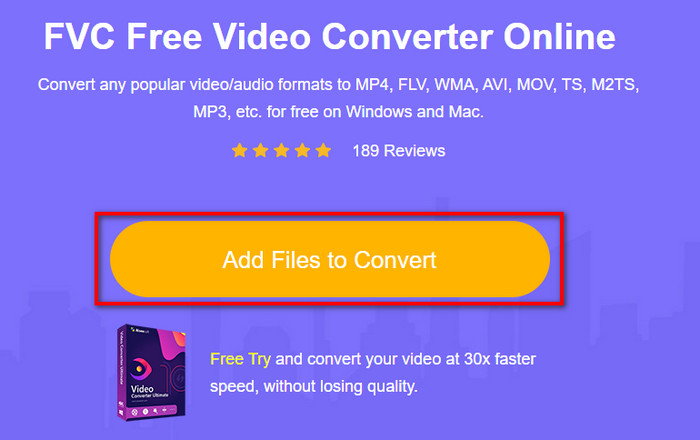
Schritt 3. Im unteren Teil stehen viele Formate zur Auswahl; klicken FLV.
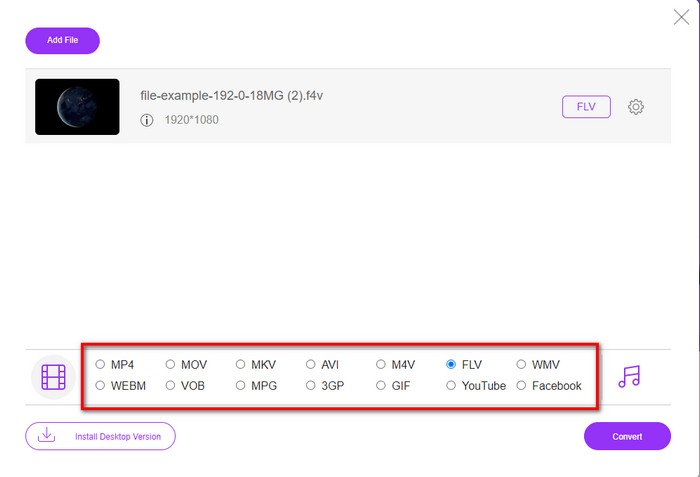
Möchten Sie die Auflösung des Videos ändern? Klicken Sie dann auf die Zahn Symbol, drücken Sie die Dropdown-Liste, und wählen Sie die Videoqualität aus.
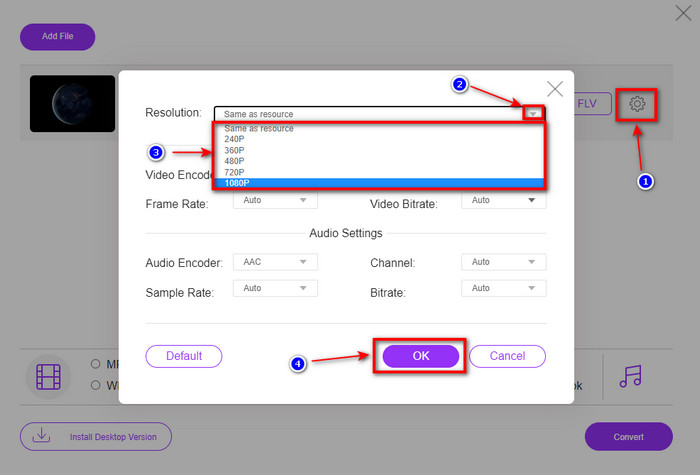
Schritt 4. Beginnen Sie den Konvertierungsprozess von F4V zu FLV, indem Sie auf klicken Konvertieren.
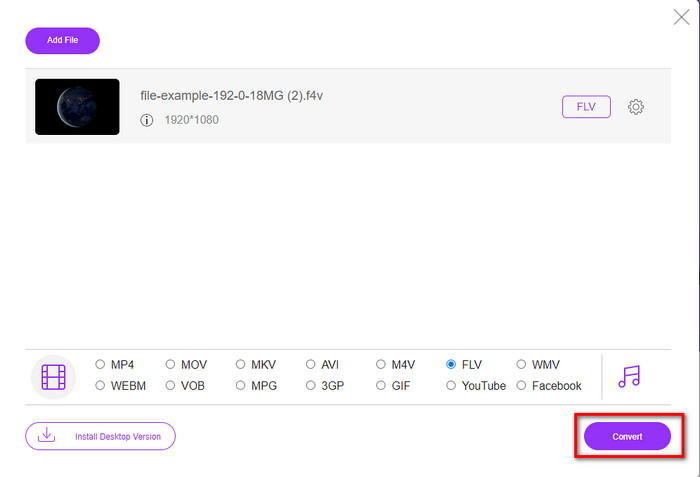
Vorteile
- Verfügbar in allen Webbrowsern, die Sie haben.
- Kostenloser und benutzerfreundlicher Online-Konverter.
- Malware-frei und keine Werbung auf der Hauptwebsite.
Nachteile
- Internetverbindung ist ein Muss.
- Es unterstützt keine Videobearbeitungsfunktionen wie den FVC Video Converter Ultimate.
Teil 2. F4V vs. FLV: Welches Format ist das Beste
Wie eingangs erwähnt, handelt es sich bei diesen beiden Formaten um Adobe-Container, mit denen Sie sie im Web verteilen können. Aber lassen Sie uns nun die Unterschiede zwischen den beiden Formaten vergleichen, indem Sie die folgenden Details lesen.
Das F4V-Format ist ein Quicktime-Container wie das MP4-Format. Es ist ein ISO-Basismediendateiformat zum Streamen von Videos über das Internet. Außerdem ist dieses Format eine aktualisierte Version von FLV. Dennoch gibt es viele Probleme beim Codieren von Video und Audio, die sich auf FLV befinden. Außerdem können Sie keine HTML-Webseite generieren, wie es FLV für Sie tun kann.
FLV sind Dateien, die fast die gleiche Struktur wie die SWF-Datei haben. Dieses Format wird in Adobe Flash Player und den meisten HTML 5-Versionen besser unterstützt. Es unterstützt Video- und Audiokomprimierung wie die Sorenson Spark- oder VP6-Codecs. Wenn Sie darüber hinaus ein Video aus dem Internet herunterladen möchten, ist dieses Format die beste Wahl. Im Gegensatz zu F4V ist dies das Format für Sie, wenn Sie HTML auf Ihrer Webseite generieren möchten.
Es wäre am besten, F4V in FLV umzuwandeln, da die Vorteile, die Sie mit FLV erhalten würden, nicht mit F4V verfügbar sind. Obwohl gesagt wird, dass F4V die neue Version von FLV ist, ist die Einzigartigkeit von FLV dennoch einzigartig, die das F4V in vielen Aspekten nicht kopieren kann.
Teil 3. Häufig gestellte Fragen zur Konvertierung von F4V in FLV
Wie kann ich F4V-Videos abspielen?
Mit Hilfe des leistungsstarken Mediaplayers können Sie dies tun, ohne ins Schwitzen zu geraten, und das beste Beispiel ist der Aiseesoft Blu-ray-Player. Befolgen Sie diese einfachen Schritte, um zu erfahren, wie Sie F4V-Dateien abspielen. Die erste besteht darin, die Software auf Ihren Desktop herunterzuladen und zu starten. Laden Sie die Datei auf das Tool hoch, indem Sie auf Datei öffnen klicken. Nach dem Laden wird die Datei automatisch abgespielt.
Welches ist besser? F4V oder MOV?
Nun, es hängt davon ab, für welchen Zweck Sie es verwenden möchten. F4V eignet sich beispielsweise hervorragend zum Verteilen von Mediendateien im Internet ohne Qualitätsverlust. Wenn Sie jedoch Videos auf dem Mac bearbeiten möchten, entscheiden Sie sich für MOV. Wenn Sie also Ihre F4V-Videos auf dem Mac bearbeiten möchten, müssen Sie lernen wie man F4V in MOV umwandelt.
Enthält F4V qualitativ hochwertige Ausgabe?
F4V-Dateien können eine Videoqualität von 1080 oder 720 enthalten, die Dateigröße bleibt jedoch minimal.
Fazit
Jetzt, da wir lernen, wie man mit Hilfe der Konverter F4V in FLV umwandelt, ist es jetzt der richtige Zeitpunkt, Ihren zuverlässigen Konverter basierend auf den Bewertungen auszuwählen. Wenn Sie einen kostenlosen Online-Konvertierungsprozess erleben möchten, müssen Sie die verwenden FVC Free Video Converter Online. Aber dieses Webtool kann den ultimativen Konverter an der Spitze nicht übertreffen. Ohne dass eine Einführung erforderlich ist, verwenden wir lieber die FVC Video Converter Ultimate da es Ihre Aufgabe der Konvertierung einfach und schneller erledigt. Dieser phänomenale Konverter ist einzigartig und beeindruckt viele Benutzer mit seinen einzigartigen Eigenschaften. Jetzt können wir also sagen, dass wir mit Hilfe dieser Tools jetzt einen Schritt zum Erfolg sind.



 Video Converter Ultimate
Video Converter Ultimate Bildschirm recorder
Bildschirm recorder


